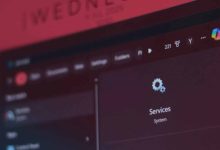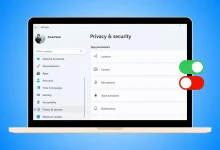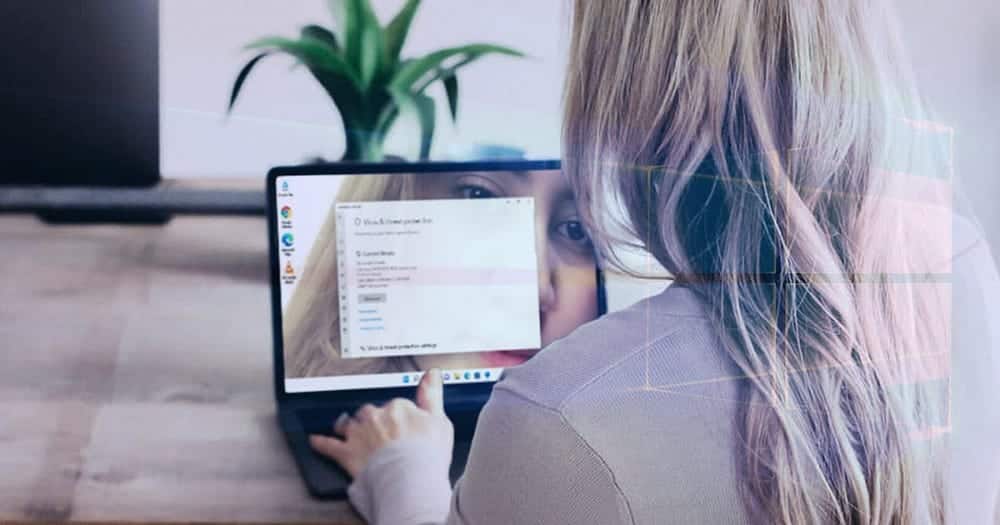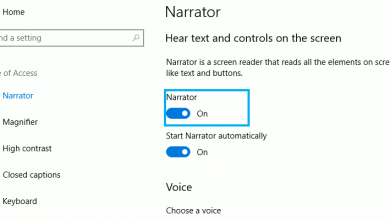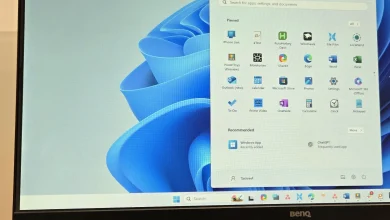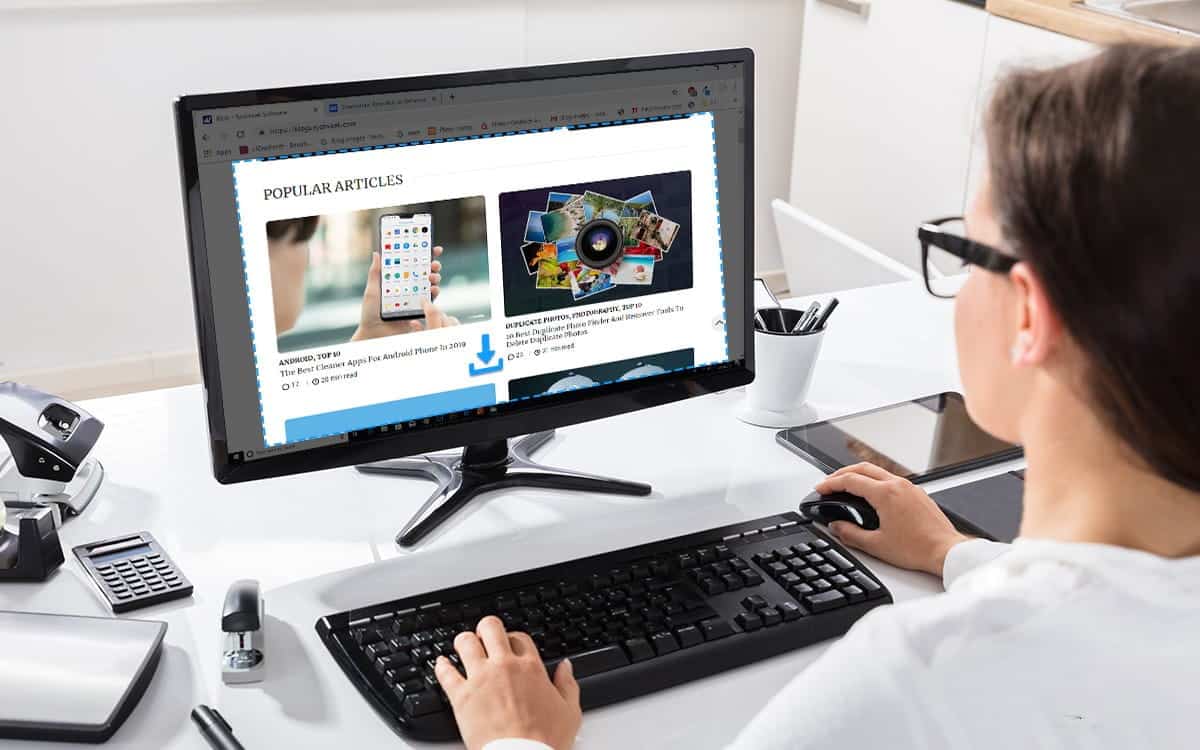يعمل نظام التشغيل Windows بشكل جيد بمجرد تثبيته، ولكن بعض الإعدادات الافتراضية قد تبطئ تجربتك أو تنتهك خصوصيتك. إليك 9 أشياء يجب تغييرها الآن للحصول على تجربة أسرع وأكثر سلاسة وأمانًا، وتحسين أداء نظام Windows بشكل عام.

روابط سريعة
1. إظهار امتدادات الملفات لتحديد أنواعها بسهولة
يقوم نظام التشغيل Windows بإخفاء امتدادات الملفات افتراضيًا، ولكن هذا قد يعرضك للخطر. إن إظهار امتدادات الملفات يجعل من السهل تحديد الملفات الضارة التي قد تخطئ في اعتبارها مستندًا آمنًا. كما أنه يساعد في تحديد أنواع الملفات وتغييرها بسرعة عند الحاجة، وهو أمر بالغ الأهمية في مجال الأمن السيبراني.
لإظهار امتدادات الملفات في نظام التشغيل Windows 11، افتح مستكشف الملفات، وانتقل إلى عرض > إظهار، وحدد امتدادات أسماء الملفات. بمجرد التمكين، ستعرض جميع الملفات في مستكشف الملفات أسماءها الكاملة، بما في ذلك الامتداد. هذه الخطوة ضرورية لتعزيز أمان نظامك.
2. تكوين أوضاع الطاقة لتحسين الأداء
يحتوي نظام التشغيل Windows على ثلاثة أوضاع للطاقة: “أفضل أداء” و “متوازن” و “أفضل كفاءة في استهلاك الطاقة”. إذا كان جهاز الكمبيوتر الخاص بك بطيئًا على الرغم من وجود أجهزة جيدة، فمن المحتمل أنه عالق في وضع توفير الطاقة الذي يعطي الأولوية لعمر البطارية على السرعة. يعتبر اختيار وضع الطاقة المناسب خطوة أساسية لتحسين أداء جهازك.
لتغيير وضع الطاقة، انتقل إلى Settings > System > Power and Battery، وانقر فوق Power Mode. بالنسبة لخيار “عند توصيل الجهاز بمصدر طاقة”، اختر Best Performance. وبالمثل، بالنسبة لخيار On Battery، اختر Balanced أو Best Performance لتقليل التقييد عند استخدام الكمبيوتر المحمول بدون توصيله بمصدر طاقة. ستختلف الإعدادات الدقيقة هنا اعتمادًا على ما إذا كنت تعمل على جهاز كمبيوتر مكتبي أو كمبيوتر محمول. تذكر أن اختيار “أفضل أداء” قد يؤثر على عمر البطارية في الأجهزة المحمولة.
3. معدل تحديث أعلى للحصول على مرئيات أكثر سلاسة
يجب أن توفر الشاشة ذات معدل التحديث العالي مرئيات أكثر سلاسة. لسوء الحظ، لا يستخدم Windows دائمًا الحد الأقصى لمعدل التحديث المدعوم. غالبًا ما يلتزم النظام بتردد 60 هرتز للحفاظ على عمر البطارية أو تحسين الأداء، مما يعني أنك تفوتك هذه المرئيات السلسة حتى على شاشة ذات معدل تحديث عالٍ. هذه المشكلة شائعة خاصة في أجهزة الكمبيوتر المحمولة التي تعمل بالبطارية.
لتغيير معدل تحديث الشاشة، انتقل إلى الإعدادات > الشاشة، ثم انقر فوق إعدادات العرض المتقدمة ضمن الإعدادات ذات الصلة. انقر فوق القائمة المنسدلة اختيار معدل التحديث وحدد معدل التحديث المفضل لديك من الخيارات المتاحة.
إذا كانت شاشتك تدعم 120 هرتز على الأقل وتقنية VRR (معدل التحديث المتغير)، فيمكنك تمكين معدل التحديث الديناميكي (DRR). مع تمكين DRR، يقوم Windows تلقائيًا بضبط معدل التحديث بناءً على ما تفعله. هذه الميزة مفيدة لتحقيق التوازن بين الأداء واستهلاك الطاقة.
4. إيقاف إعلانات Windows
تعتبر الإعلانات مزعجة في كل مكان، ولكن بشكل خاص على جهاز الكمبيوتر الذي يعمل بنظام Windows 11. تحب Microsoft قصفك بإشعارات Xbox ودفع التطبيقات الموصى بها مباشرةً إلى قائمة ابدأ بشكل افتراضي.
لسوء الحظ، هذه مجرد البداية. ستصادف أيضًا إعلانات في جميع أنحاء صفحة الإعدادات تروج لـ Copilot+ و Office 365، وفي مستكشف الملفات، وعلى شاشة القفل، وحتى في شريط البحث.
لحسن الحظ، يمكنك إزالة الإعلانات من قائمة ابدأ وشريط البحث في نظام التشغيل Windows 11 من صفحة الإعدادات. فيما يلي خطوات لإيقاف المزيد من الإعلانات:
- تطبيق الإعدادات (Settings app): انتقل إلى الإعدادات (Settings) > الخصوصية والأمان (Privacy and security) > عام (General). قم بتبديل الزر لإيقاف تشغيل إظهار محتوى مقترح لي (Show me suggested content) في تطبيق الإعدادات (in the Settings app).
- مستكشف الملفات (File Explorer): افتح مستكشف الملفات (File Explorer)، وانقر فوق قائمة النقاط الثلاث (three-dots menu) في شريط الأدوات، واختر خيارات (Options). افتح علامة التبويب عرض (View)، ومرر لأسفل، وألغِ تحديد إظهار إشعارات موفر المزامنة (Show sync provider notifications). انقر فوق تطبيق (Apply) و موافق (OK) لحفظ التغييرات.
- الودجات (Widgets): انقر بزر الماوس الأيمن فوق شريط المهام (taskbar) واختر إعدادات شريط المهام (Taskbar settings). ضمن عناصر شريط المهام (Taskbar items)، قم بتبديل زر الودجات (Widgets) لإيقاف التشغيل.
- تنظيف قائمة ابدأ (Start menu cleanup): افتح قائمة ابدأ (Start menu) وقم بإزالة جميع اختصارات التطبيقات المثبتة. معظم هذه الاختصارات عبارة عن عناصر نائبة تقوم فقط بتثبيت التطبيقات الفعلية عند النقر فوقها.
إذا كنت تستخدم Edge، فقم بإيقاف تشغيل موجز الأخبار (News Feed) لإزالة المحتوى الفيروسي غير الهادف في صفحة البداية في كل مرة تقوم فيها بتشغيل المتصفح.
5. تغيير إعدادات مزامنة OneDrive
إذا كنت مثلي مشتركًا في Office 365 ولديك سعة تخزين 1 تيرابايت على OneDrive، فهي طريقة رائعة للحفاظ على مزامنة مستنداتك وملفاتك عبر الأجهزة. ولكن حتى مع هذه المساحة الكبيرة، ما زلت أفضل عدم نسخ كل شيء احتياطيًا من المجلدات المعروفة (مثل الصور ومقاطع الفيديو والمستندات). إذا كنت تستخدم الخطة المجانية، فسوف تمتلئ سعة 5 جيجابايت الصغيرة هذه قبل أن تعرف ذلك. خبراء إدارة البيانات يوصون بالتحكم اليدوي في المزامنة لتوفير المساحة.
بدلاً من السماح لـ OneDrive باختيار ما تتم مزامنته تلقائيًا، يمكنك تحديد المجلدات التي تريد نسخها احتياطيًا يدويًا. إليك الطريقة:
- تأكد من تشغيل OneDrive.
- في علبة النظام، انقر فوق رمز OneDrive.
- انقر فوق رمز الترس واختر الإعدادات.
- في علامة التبويب المزامنة والنسخ الاحتياطي، انقر فوق إدارة النسخ الاحتياطي.
- قم بإيقاف تشغيل أي مجلدات لا تريد مزامنتها (المستندات أو الصور أو سطح المكتب أو الموسيقى أو مقاطع الفيديو).
- أخيرًا، انقر فوق حفظ التغييرات لتطبيق تفضيلاتك.
6. تخصيص شريط المهام
على الرغم من أنه لا يزال بإمكانك نقل شريط المهام من المنتصف إلى اليسار، إلا أن نظام التشغيل Windows 11 لم يعد يسمح لك بوضعه في الأعلى أو اليسار أو اليمين من الشاشة. لاستعادة هذه المرونة، يمكنك استخدام Vertical Taskbar for Windows 11 by Windhawk، وهي أداة خارجية تضيف العديد من التحسينات إلى تجربة Windows. يقوم Windhawk أيضًا باستعادة خيار إلغاء التجميع ووضع العلامات، مما يتيح لك إظهار أزرار منفصلة لكل نافذة تطبيق.
نظرًا لأنه يمكنك الوصول بسرعة إلى Windows Search باستخدام مفتاح Win، فمن الجيد إخفاء شريط البحث على شريط المهام. وينطبق الشيء نفسه على زر Task View، الذي يمكن الوصول إليه بسهولة باستخدام اختصار Win + Tab. لإخفاء هذه الخيارات، انقر بزر الماوس الأيمن على شريط المهام، واختر إعدادات شريط المهام، وقم بتبديل خياري Search و Task view.
7. تمكين ومعايرة HDR (المدى الديناميكي العالي)
إذا كان لديك شاشة تدعم HDR ولكنك غير معجب بجودة محتوى HDR على نظام التشغيل Windows 11، فإن معايرة شاشتك لـ HDR يمكن أن تساعد في تحسين التجربة. لدى Microsoft تطبيق Windows HDR calibration app مخصص يتيح لك معايرة شاشة HDR وتحسينها لألعاب HDR والمحتويات الأخرى على جهاز الكمبيوتر الذي يعمل بنظام Windows 11. إليك كيف يمكنك الحصول على أفضل تجربة HDR على نظام التشغيل Windows 11. يمكن أن تساعد معايرة HDR في تحسين جودة الصورة بشكل ملحوظ.
8. تغيير محرك البحث الافتراضي
قد تعتقد Microsoft أن Bing ينافس Google، ولكن الكثير منا لا يوافق على ذلك – والبعض يفضل حتى بدائل تركز على الخصوصية مثل DuckDuckGo. ومع ذلك، يظل Bing هو الافتراضي في كل من Microsoft Edge و Windows Search.
يعد تغيير محرك البحث الافتراضي في Edge أمرًا سهلاً، ولكن إزالة نتائج Bing من قائمة ابدأ يتطلب المزيد من العمل. ستحتاج إلى تعديل إعداد التسجيل لتعطيله تمامًا. للقيام بذلك:
- اضغط Win + R، واكتب regedit، وانقر فوق موافق لفتح محرر التسجيل. ثم انتقل إلى المسار التالي:
HKEY_CURRENT_USER > Software > Policies > Microsoft > Windows > Explorer
- انقر بزر الماوس الأيمن فوق مجلد Explorer، وحدد جديد > قيمة DWORD (32 بت)، وقم بتسميتها DisableSearchBoxSuggestions.
- انقر نقرًا مزدوجًا فوق الإدخال الجديد، واضبط بيانات القيمة على 1، ثم انقر فوق موافق.
- أغلق محرر التسجيل.
لتطبيق التغيير، افتح إدارة المهام (Task Manager)، وانتقل إلى علامة التبويب العمليات (Processes)، وابحث عن مستكشف الملفات (File Explorer)، وانقر فوق إعادة تشغيل المهمة (Restart task) من شريط الأدوات. قد تصبح شاشتك فارغة لفترة وجيزة أثناء إعادة تشغيل مستكشف الملفات، ولكن بمجرد عودته، لن تظهر نتائج Bing في قائمة ابدأ.
9. تثبيت PowerToys
أعلم أن هذا ليس بالضبط تغييرًا في الإعدادات الافتراضية، ولكن ثق بي في هذا الأمر. PowerToys عبارة عن مجموعة من الأدوات المساعدة التي يمكنها تحسين وتوسيع وظائف جهاز الكمبيوتر الذي يعمل بنظام Windows.
أحد الأدوات المفضلة لدي هو PowerToys Run، وهو مشغل قوي يمكنك الوصول إليه بالضغط على Alt + Spacebar لفتح التطبيقات والملفات بسرعة. جوهرة أخرى هي Awake، والتي تحافظ على جهاز الكمبيوتر الخاص بك في وضع التشغيل بشكل دائم دون العبث بإعدادات السكون. هل تريد تشغيل مجموعة من التطبيقات في مواضع محددة بنقرة واحدة؟ Workspaces يوفر لك ذلك. و Color Picker هو منقذ للحياة عندما أقوم بعمل تصميم الواجهة الأمامية – فهو يتيح لك الحصول على أي لون على الشاشة على الفور. يعتبر PowerToys حزمة أدوات قوية لتعزيز إنتاجية نظام التشغيل ويندوز.
إذا لم تكن قد جربته بعد، فخصص بعض الوقت لاستكشاف كل ما يقدمه PowerToys. إنه مليء بالأدوات الذكية التي تجعل المهام اليومية أسرع وأكثر سلاسة. هذه الأدوات مصممة خصيصًا للمستخدمين المحترفين.
سواء كنت تريد المزيد من الأداء، أو عددًا أقل من المضايقات، أو بعض التحسينات، فإن هذه النصائح تتيح لك إصلاح الإعدادات الافتراضية الإشكالية التي تأتي بها Microsoft مع Windows.